今天给大家介绍一些日常工作大家一定会用到的Excel技巧,非常实用,简单易学。
快速转换文本格式
大家在输入数字的时候经常会遇到很多问题。比如,输入身份证号码这种大于11位的数字的时候,自动变成科学计数法;想输入“01”,却总是自动变成“1”。
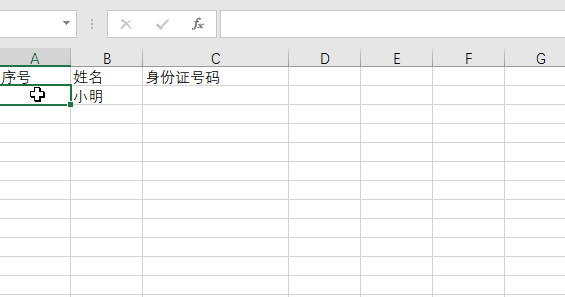
其实只要在输入内容前,在英文状态下加单引号,变成文本格式即可解决。
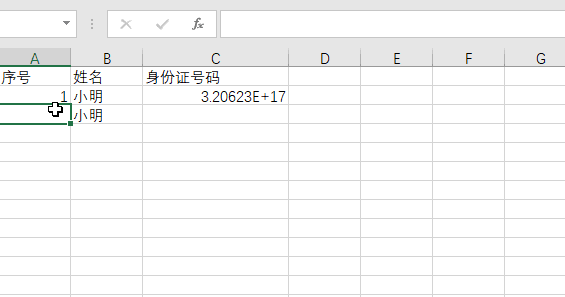
需要注意的是,文本格式下的数字是不能应用函数的。
快速输入日期
在需要用到日期或者当时时刻的这种情况下,除了使用函数,还能使用快捷键。
快速显示当前日期,Ctrl ; ,快速显示当前时间,Ctrl Shift ;
excel 动态下拉效果怎么做?
如何实现下拉选择城市后,后续单元格能选择对应的区县?首先需要创建一个城市与区县的列表,由于秦老师不太熟悉安徽省的城市,所以秦老师用上海来代替安徽省,用区县来代替城市。
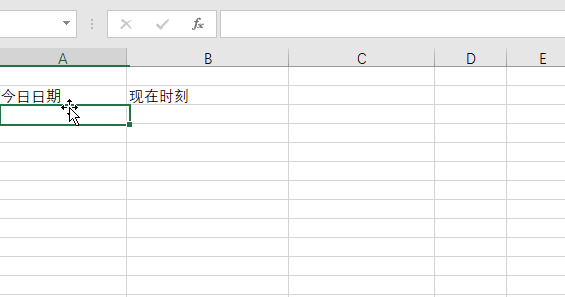
快速插入空行
虽然用右击插入空行也能实现,但是还是有更快的方法。鼠标移到需要插入空行的那行,当光标变成下图所示的样子时,按住Shift 左键,向下拖即可。

快速求和
如果你需要像下图一样要针对整行或者整列求和,求和公式虽然也是个不错的选择,但是给大家介绍一个更快的方法。选中开头数据,按Ctrl Shift 方向键快速选中整列/行数据,然后Alt =键就能直接将整行/列数据求和了。
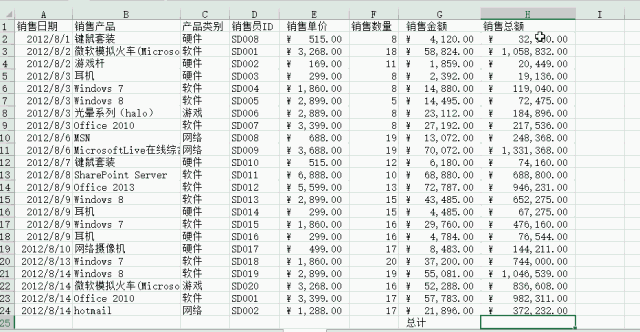
或者像下图这样的求和情况,可以利用定位空值一键求和。先Ctrl G定位空值,然后利用Alt = 一键设置求和公式。
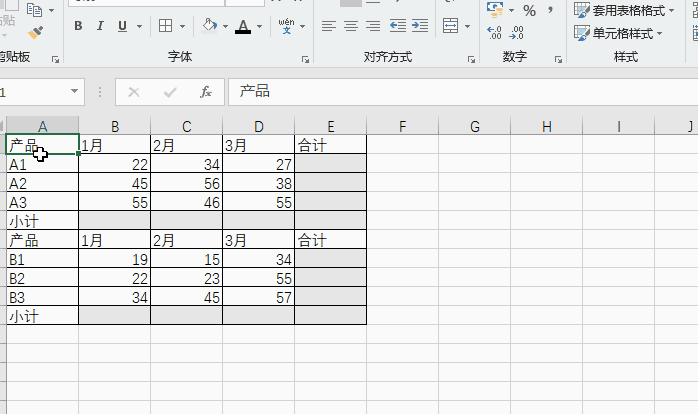
快速创建勾选框
相信很多人都被打钩这个问题困扰过,给大家介绍创建勾选框的方法。在需要勾选框的地方输入“R”,字体改为wingdings2,然后就变为勾选框啦!

说说excel打印那些事
关于Excel打印,总是会遇见很多问题。打印Excel表格总是不能像Word那样方便快速,不是一页装不下,就是表头没能如预期出现在每一页开头。所以,今天我们就来解决Excel打印那些事。保持一页






